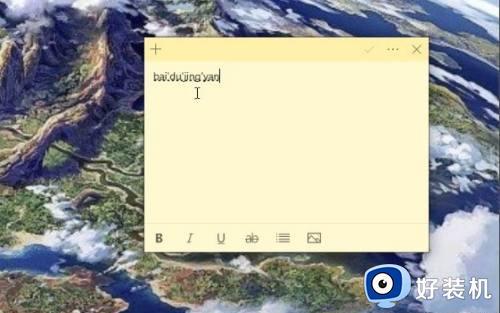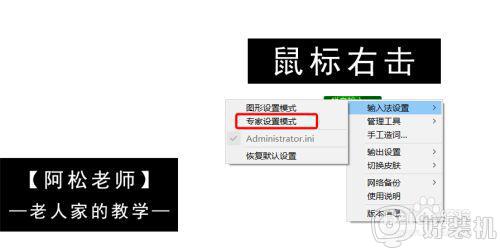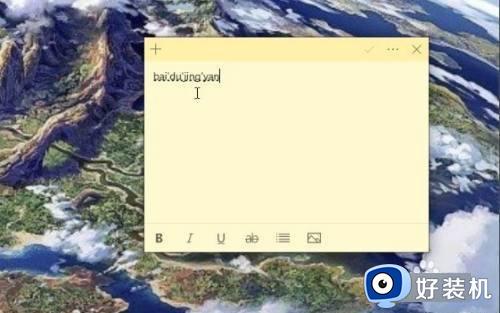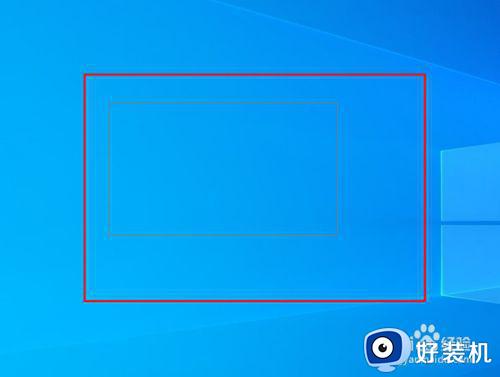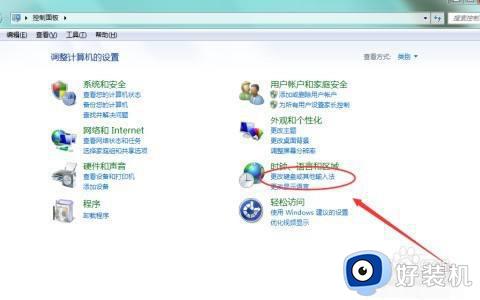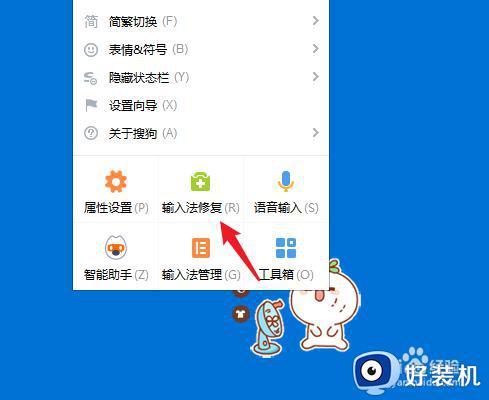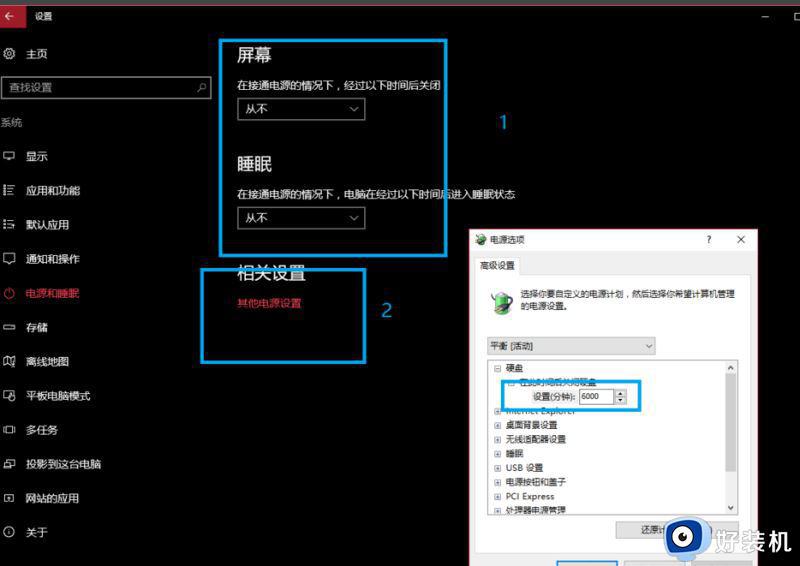极点五笔打字没有选字框出来怎么处理
时间:2022-03-01 14:31:39作者:run
在电脑编辑文档中使用极点五笔打字的时候,难免会遇到没有选字框出来的情况,今天小编教大家极点五笔打字没有选字框出来怎么处理,操作很简单,大家跟着我的方法来操作吧。
解决方法:
1.切换到极点五笔输入法,在任务栏输入法图标处右键单击。选择“设置...”选项。
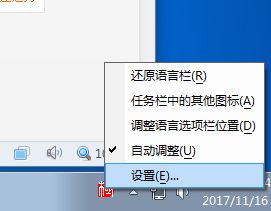
2.在弹出的“文本服务和输入语言”对话框中选择“常规”选项卡,选择“极点五笔”输入法。再单击“属性”。
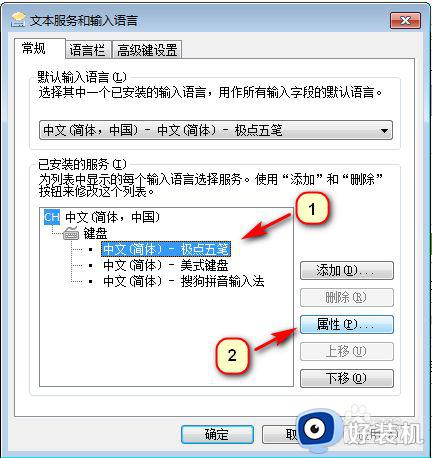
3.在打开的“极点设置”对话框中,单击“显示【所有】选项”按钮。
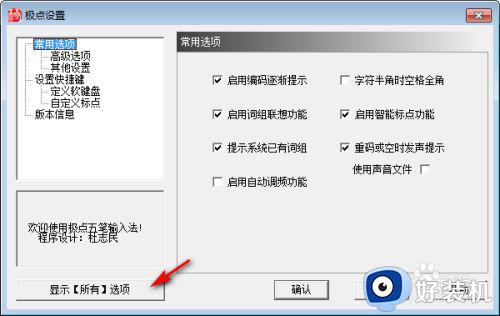
4.单击“界面设置”,并取消选择“隐藏状态栏”选项。
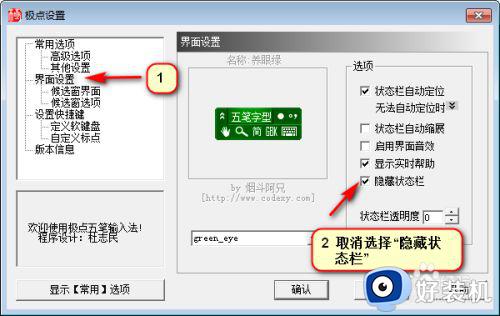
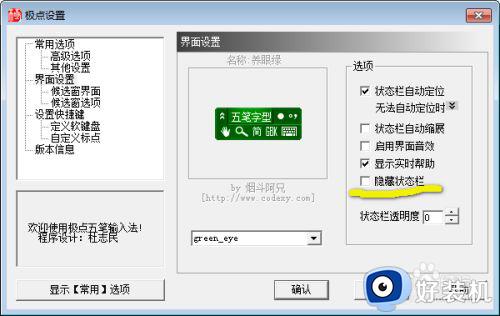
5.单击“候选窗选项”,取消选择“隐藏汉字候选窗”,单击“确认”。

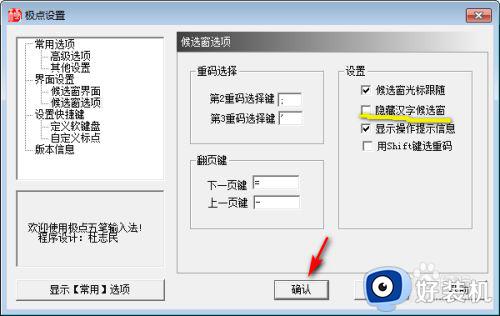
6.打开能够打字的任何界面,重新切换到极点五笔输入法。有没有发现,输入法界面和汉字候选窗都回来了!
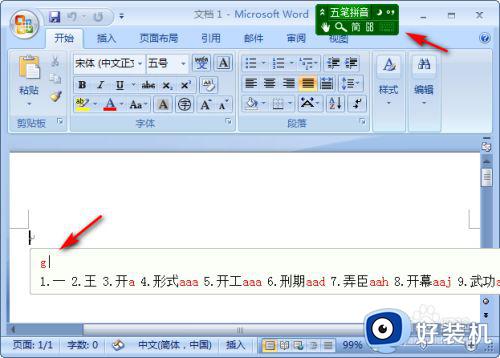
以上就是极点五笔打字没有选字框出来处理方法的全部内容,碰到同样情况的朋友们赶紧参照小编的方法来处理吧,希望能够对大家有所帮助。